如何在Outlook中按姓氏或名字对收件人进行字母排序?
有时,我们可能需要向多个收件人发送一封电子邮件,但如何在Outlook的“收件人”框或“选择姓名:联系人”对话框中按姓氏或名字对收件人进行字母排序呢?如下截图所示。
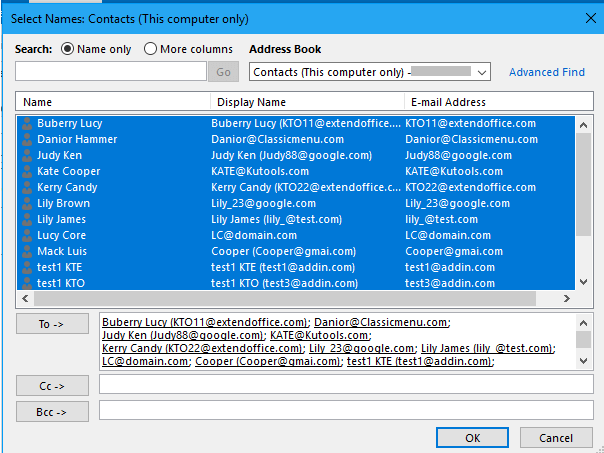
按姓氏或名字对收件人排序
要按姓氏或名字对收件人进行排序,只需更改“账户设置”对话框中“通讯簿”选项卡上的一个选项即可。
1. 点击 文件 > 信息 > 账户设置 > 账户设置。
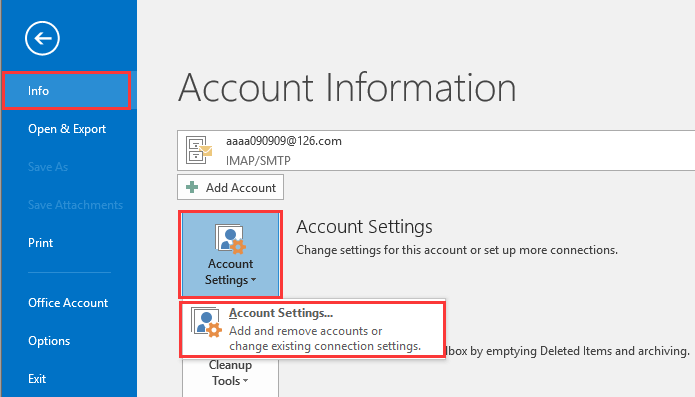
2. 在 账户设置对话框中,点击通讯簿选项卡,然后双击 Outlook通讯簿以启用 Microsoft Outlook通讯簿对话框。接着选择您想要对收件人进行排序的账号,并根据需要勾选名 姓(John Smith)选项或存档为(Smith John)选项。
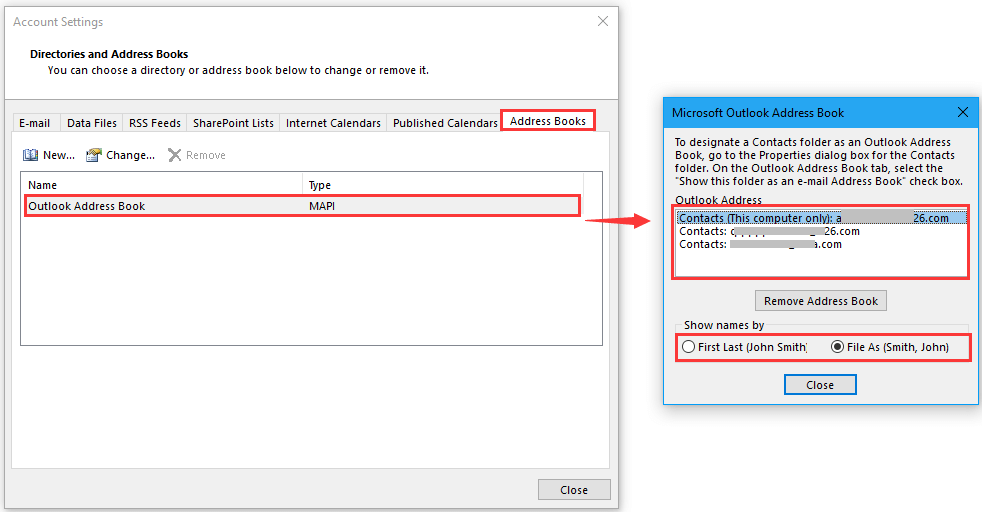
提示:“ 名 姓”选项表示按名字对收件人进行排序,“ 存档为”选项表示按姓氏进行排序。
3. 点击 关闭 > 关闭 以关闭对话框,然后重新启动Outlook。现在,在“选择姓名:联系人”对话框中,联系人姓名已按姓氏或名字进行了排序。
按名字排序
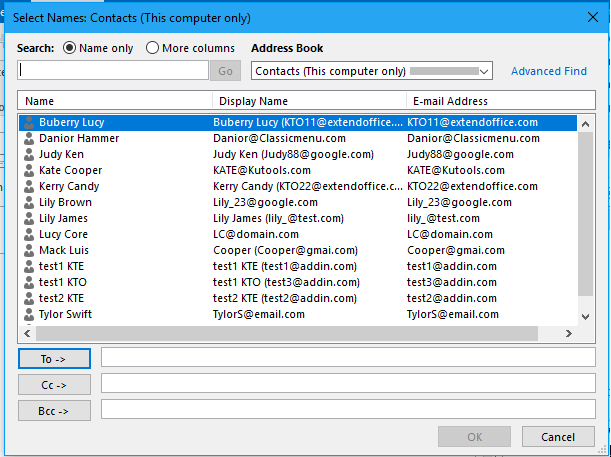
您可以从上到下依次选择联系人,或者使用 Shift 键将他们添加到“收件人”框中,这些联系人也会按名字的字母顺序进行排序。
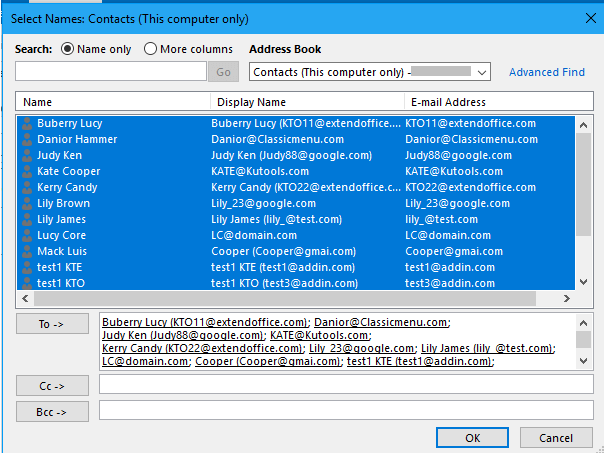
按姓氏排序
 |
 |
 |
最佳 Office 办公效率工具
最新消息:Kutools for Outlook 推出免费版!
体验全新 Kutools for Outlook,超过100 种强大功能!立即点击下载!
🤖 Kutools AI :采用先进的 AI 技术,轻松处理邮件,包括答复、总结、优化、扩展、翻译和撰写邮件。
📧 邮箱自动化:自动答复(支持 POP 和 IMAP) /计划发送邮件 /发送邮件时按规则自动抄送密送 / 自动转发(高级规则) / 自动添加问候语 / 自动将多收件人的邮件分割为单独邮件 ...
📨 邮件管理:撤回邮件 / 按主题及其他条件阻止欺诈邮件 / 删除重复邮件 / 高级搜索 / 整合文件夹 ...
📁 附件增强:批量保存 / 批量拆离 / 批量压缩 / 自动保存 / 自动拆离 / 自动压缩 ...
🌟 界面魔法:😊更多美观酷炫的表情 /重要邮件到达时提醒 / 最小化 Outlook 而非关闭 ...
👍 一键高效操作:带附件全部答复 / 防钓鱼邮件 / 🕘显示发件人时区 ...
👩🏼🤝👩🏻 联系人与日历:批量添加选中邮件中的联系人 / 分割联系人组为单独的组 / 移除生日提醒 ...
可根据您偏好选择 Kutools 使用语言——支持英语、西班牙语、德语、法语、中文及40 多种其他语言!
只需点击一下即可立即激活 Kutools for Outlook。无需等待,立即下载,提升工作效率!


🚀 一键下载——获取所有 Office 插件
强烈推荐:Kutools for Office(五合一)
一键下载五个安装包:Kutools for Excel、Outlook、Word、PowerPoint以及 Office Tab Pro。 立即点击下载!
- ✅ 一键便利操作:一次下载全部五个安装包。
- 🚀 随时满足 Office任务需求:需要哪个插件随时安装即可。
- 🧰 包含:Kutools for Excel / Kutools for Outlook / Kutools for Word / Office Tab Pro / Kutools for PowerPoint